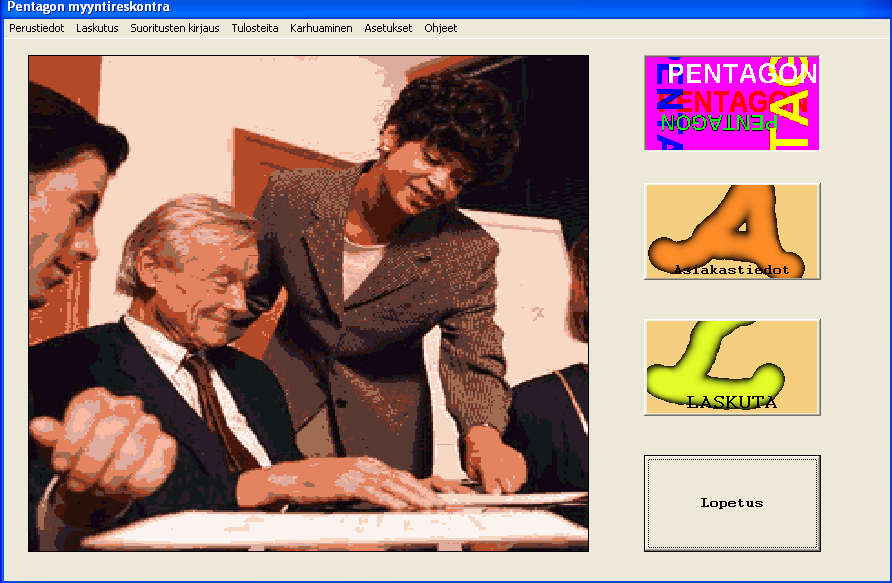
Alkuvalikko
Pentagon laskutus-myyntireskontran aloitusikkuna. Kun käynnistät laskutuksen Windowsin kuvakkeesta tämä on ensimmäinen näkymäsi. Ikkunan yläreunassa ovat alasvetovalikot ja oikeassa reunassa on kolme isoa painiketta : Asiakastiedot painikkeesta pääset muuttelemaan asiakastietoja, Laskuta painikkeesta menet kirjoittamaan laskuja ja Lopetus painikkeesta poistut kokonaan ohjelmistosta.
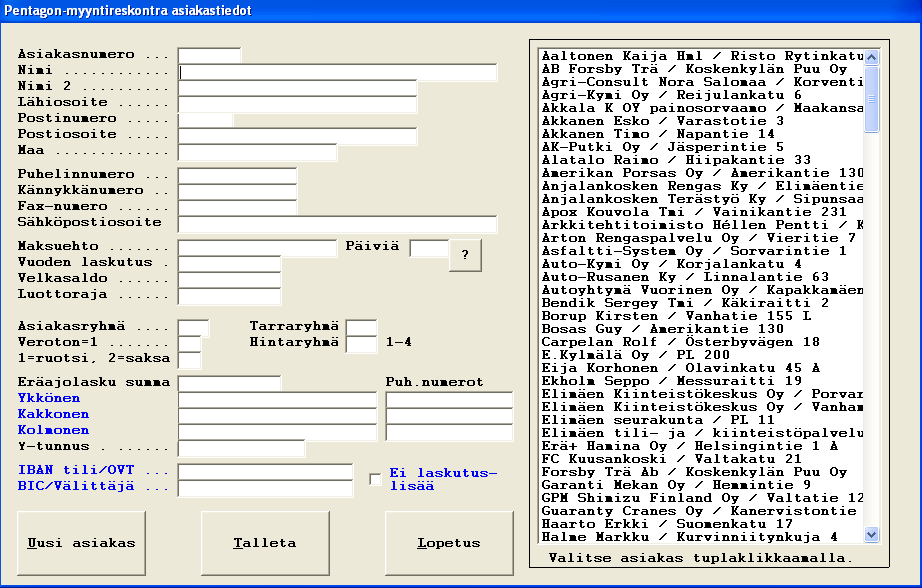
Asiakastiedot
Pentagon laskutus-myyntireskontran Asiakastiedot ikkuna. Kun käynnistät Asiakastiedot aloitusikkunasta sinulle tulee tämä näkymä. Aakkoslistasta voit tupla-klikata vanhan asiakkaan tiedot vasemman reunan kenttiin muuttaaksesi niitä ja muutoksen jälkeen painat Talleta painikkeesta tiedot talteen. Uusi asiakas painikkeesta avaat uudelle asiakkaalle asiakasnumeron, kirjoitat kenttiin asiakkaan tiedot ja painat ne talteen Talleta painikkeesta. (?) painikkeesta saat näkyviin maksuehtotaulukon josta voit tupla-klikata asiakkaalle sopivan maksuehdon.
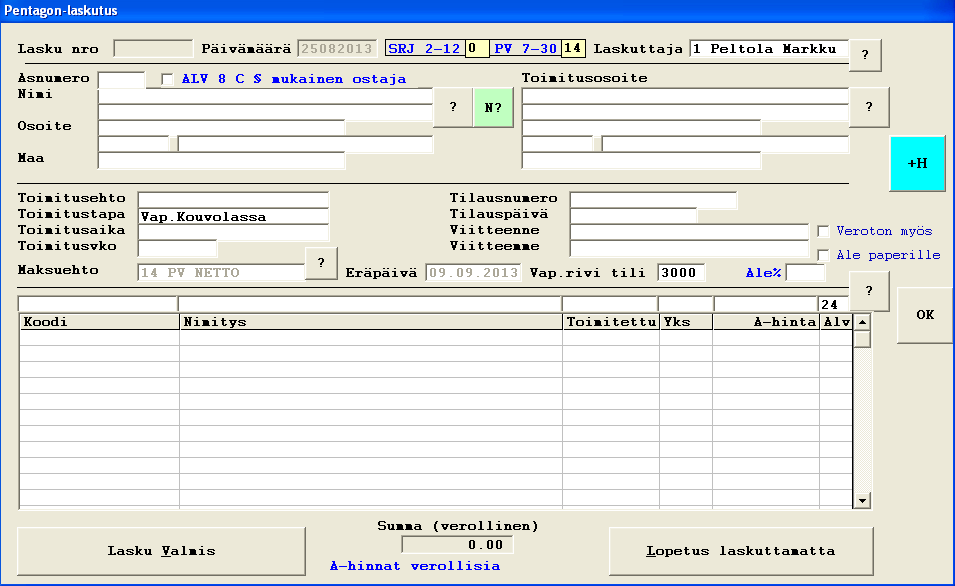
Laskun kirjoitus
Pentagon laskutus-myyntireskontran laskutus ikkuna. Kun käynnistät laskutuksen aloitusikkunan LASKUTA
painikkeesta näkyviin tulee ylläoleva ikkuna. Laskun aloitat valitsemalla asiakkaan, joko asiakasnumerolla, aakkoslistasta (?)
painikkeesta avautuvasta listasta (asiakkaan nimikentän päässä) tai haet asiakasta (N?) painikkeesta avautuvasta
hakutoiminnasta. Seuraavaksi täytät tarvittavat kohdat laskun otsikkotiedoista, (?) painikkeista avautuu hakulista
laskuttaja, toimitusosoite, maksuehto kohdissa.
Tämän jälkeen syötetään laskurivit, jossa voidaan käyttää hyväksi hinnastoa
syöttämällä hinnastokoodi Koodi kenttään tai avaamalla syöttörivin päässä olevasta
(?) painikkeesta aakkoslistat koodeista ja nimityksistä. Koodilla kone tarjoaa nimityksen, toimitetuksi määräksi 1,
yksikön ja a-hinnan. Tämän jälkeen kone kysyy toimitettua määrää joka voidaan hyväksyä
(1) tai kirjoittaa uusi määrä. Sitten kone kysyy a-hintaa joka voidaan samoin hyväksyä tai kirjoittaa uusi.
Kun rivi on valmiina se hyväksytään (OK) painikkeesta jolloin se siirtyy laskun hyväksyttyihin riveihin.
Tupla-klikkaamalla hyväksyttyä riviä sitä voidaan korjailla tai poistaa.
Kun lasku on valmiina painetaan Lasku Valmis painiketta ja se tulostuu paperille (ja tekee Finvoice aineiston jos asiakas on tällainen)
sekä menee talteen tietoihin.
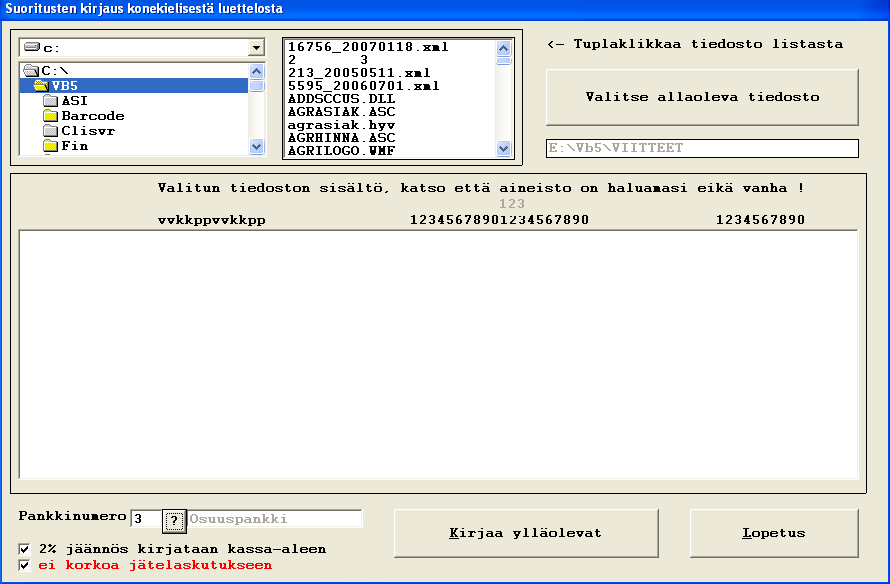
Suoritusten kirjaus viiteluettelosta
Pentagon laskutus-myyntireskontran suoritusten kirjaus pankkiyhteyden avulla ikkuna. Ikkunan yläosan vasemmassa reunassa on kaksi ikkunaa joiden avulla haet pankkiohjelmalla vastaanotetun suoritusluettelon riville jossa esimerkissä on E:\Vb5\VIITTEET tiedostonimi (joka vaihtelee eri pankeissa). Kun tiedosto on valittu painat Valitse allaoleva tiedosto painiketta ja tiedoston sisältö tulee isoon ikkunaan josta voi vielä varmistua että valitsit oikean tiedoston. Tämän jälkeen valitset vielä mistä omasta pankistasi oli kyse Pankkinumero kohdassa. Lopuksi painat Kirjaa ylläolevat ja suoritukset kirjautuvat laskuihisi.
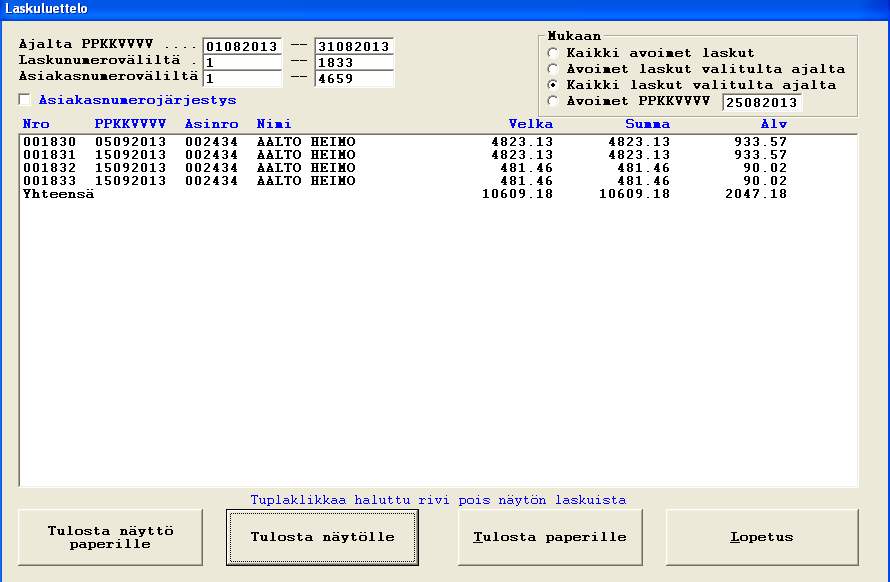
Laskuluettelo
Pentagon laskutus-myyntireskontran Laskuluettelo ikkuna. Tällä toiminnalla voit tulostaa näytölle tai paperille erilaisia luetteloja laskutiedoista. Voit valita esimerkiksi Kaikki avoimet laskut ja saat tulossa olevan rahamäärän helposti selville. Rajaamalla aikavälillä, laskunumerovälillä ja asiakasnumerovälillä voit valita haluamasi mukaantulevat laskut.
Pentagon Laskutus kokeiluohjelman verollinen hinta on 49.95 EUR. Saat sähköpostin tilauksestasi jossa on pankkitilini. Maksettuasi tilauksesi lähetän sinulle postitse asennusohjeet ja asennus CD:n. Ohjelmisto sisältää kaikki toiminnat mutta käyttäjänimenä on Pentagon Kokeilu Oy. Jos tilaat varsinaisen laskutusohjelmiston hyvitän sen yhteydessä kokeiluohjelman hinnan.
Saat sähköpostin tilauksestasi jossa on pankkitilini. Maksettuasi tilauksesi lähetän sinulle postitse asennusohjeet ja asennus CD:n. Ohjelmisto sisältää kaikki toiminnat mutta käyttäjänimenä on Pentagon Kokeilu Oy. Jos tilaat varsinaisen laskutusohjelmiston hyvitän sen yhteydessä kokeiluohjelman hinnan. Kiitoksia tilauksestasi!